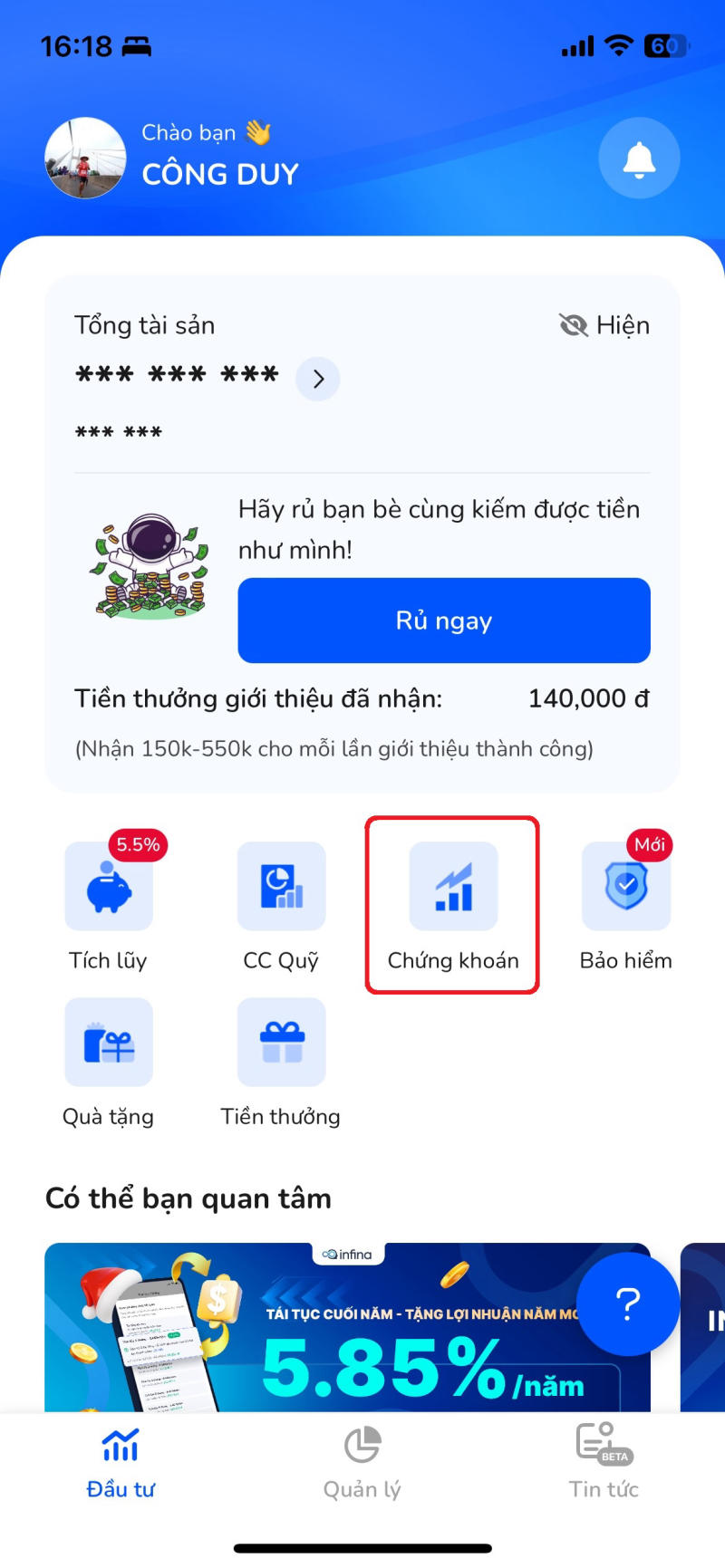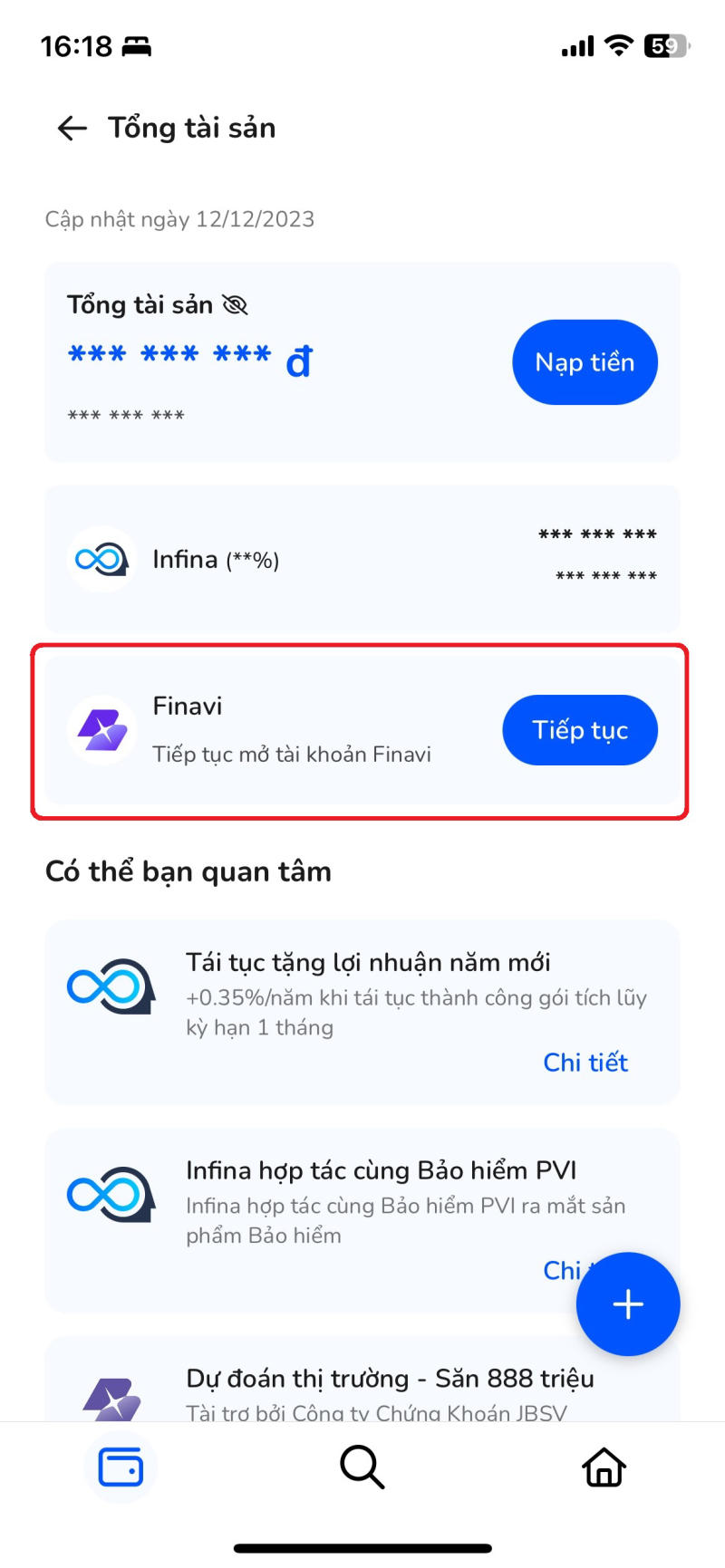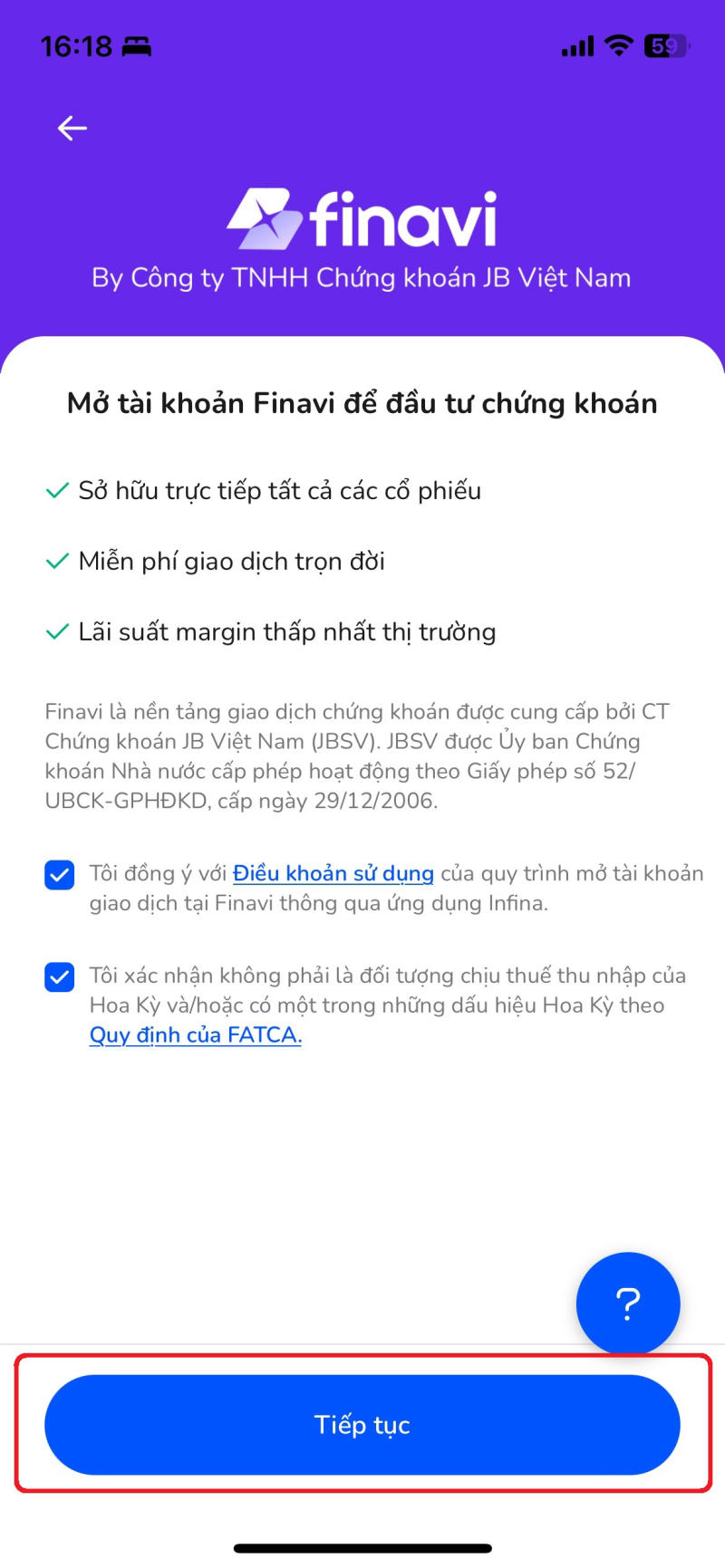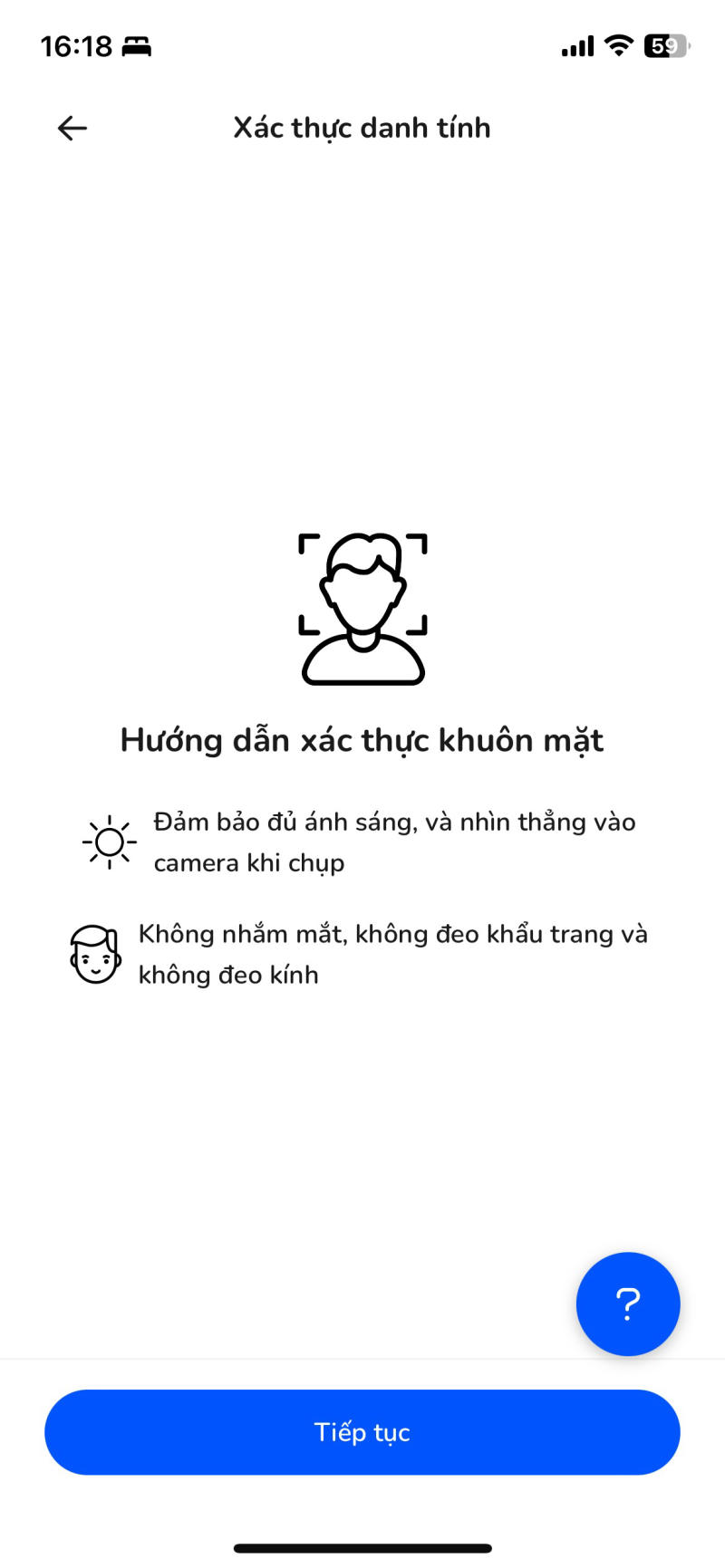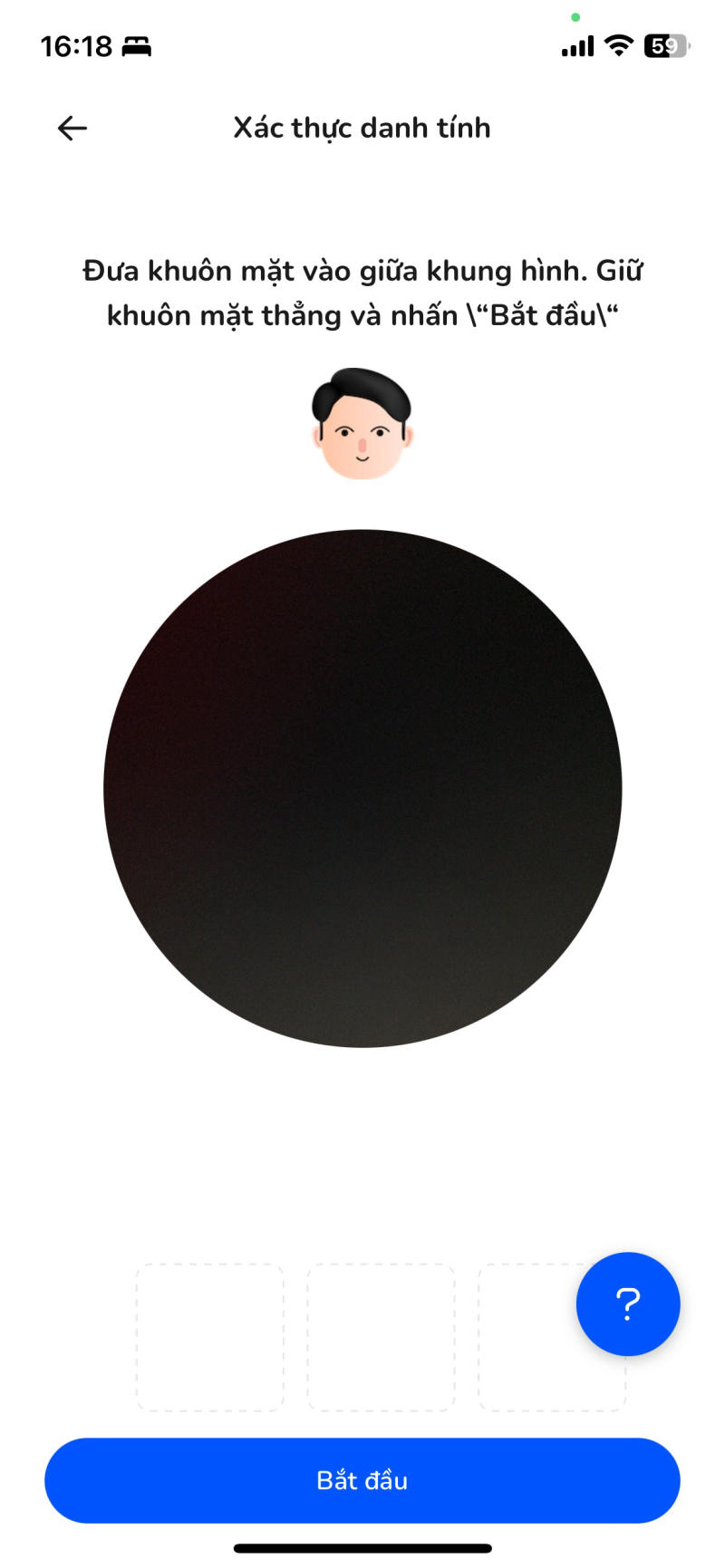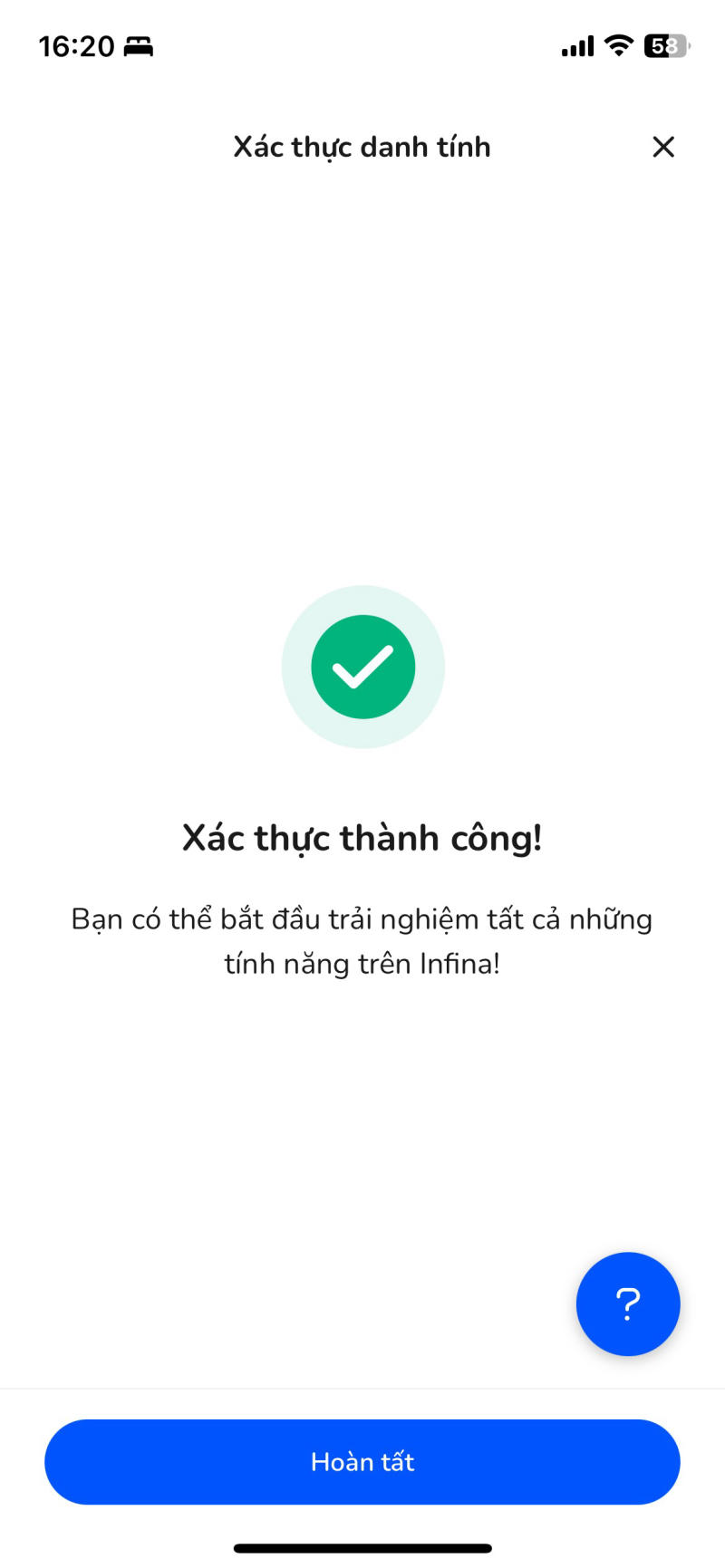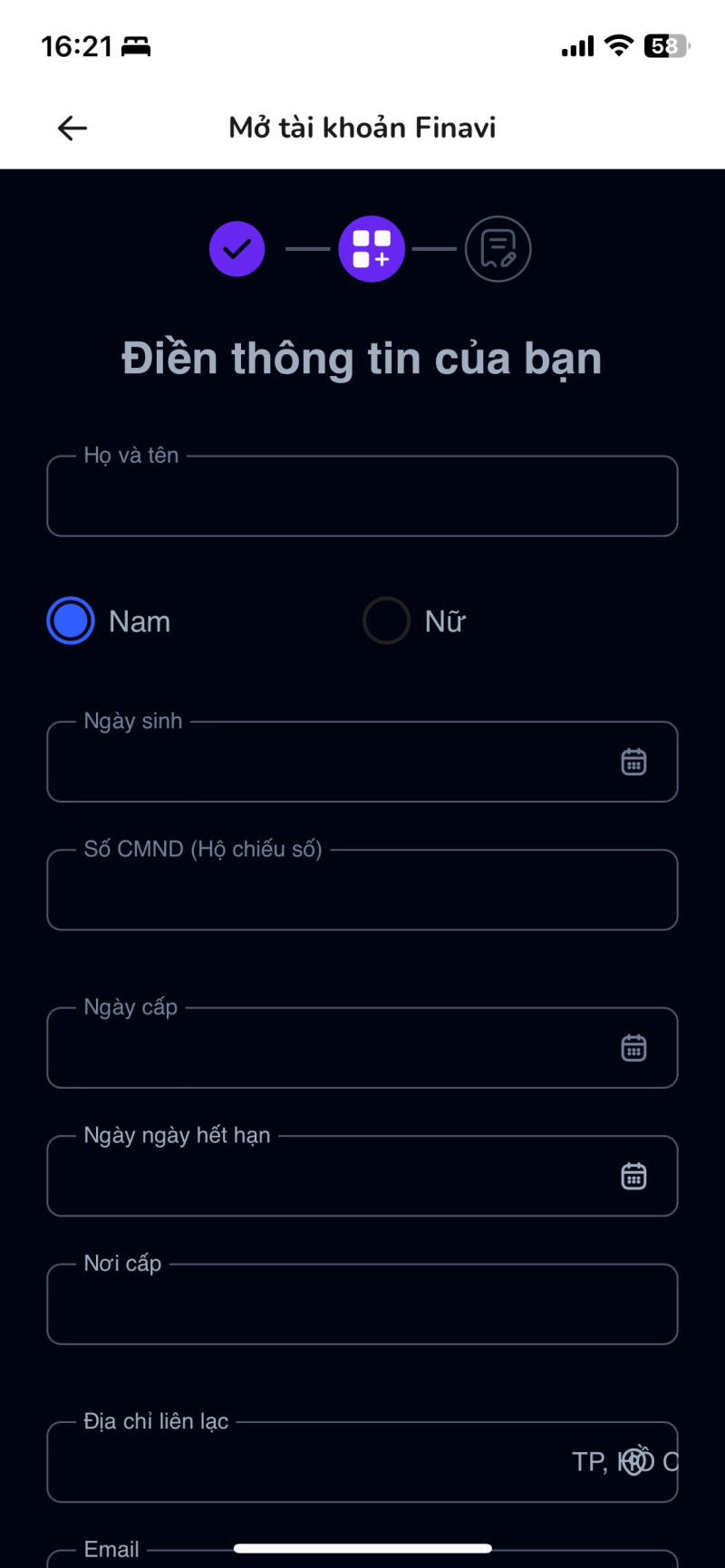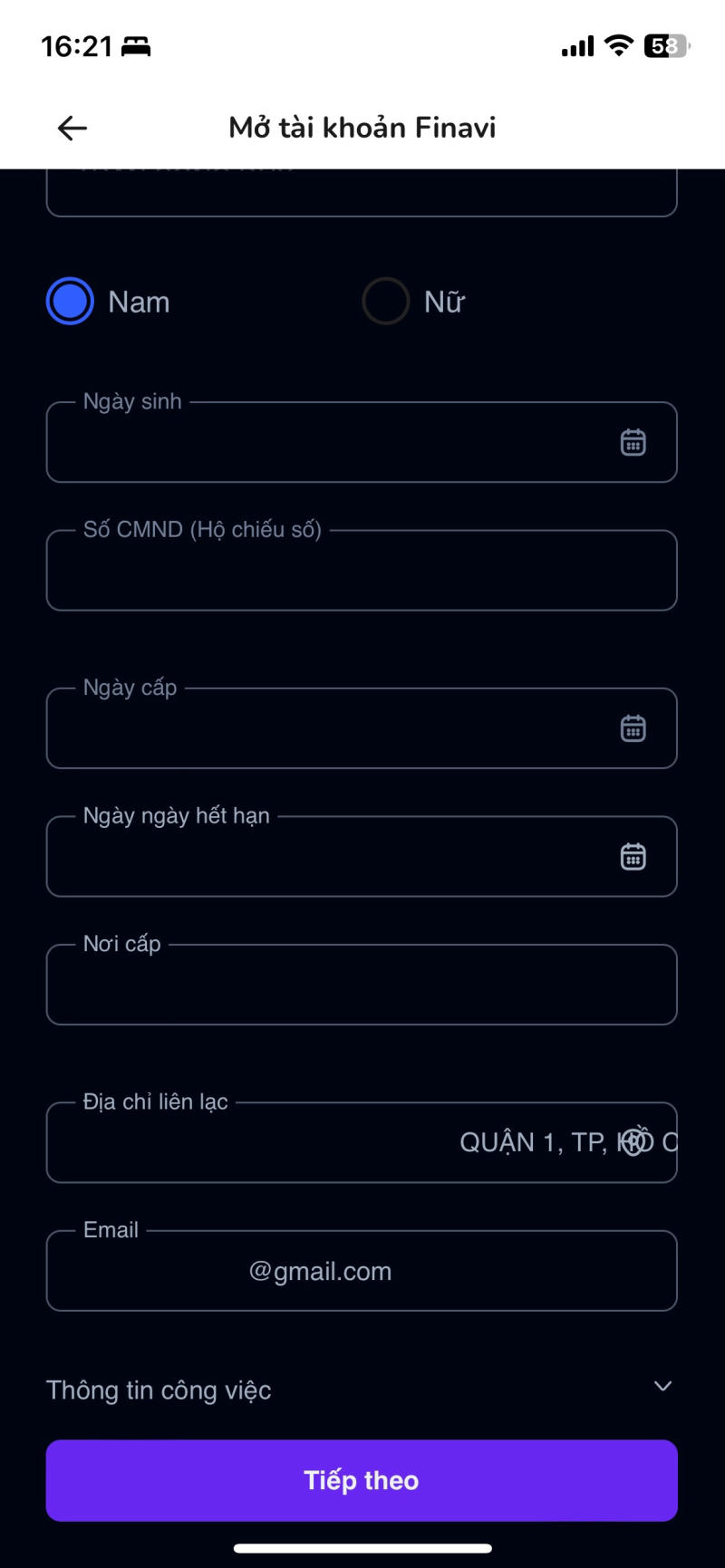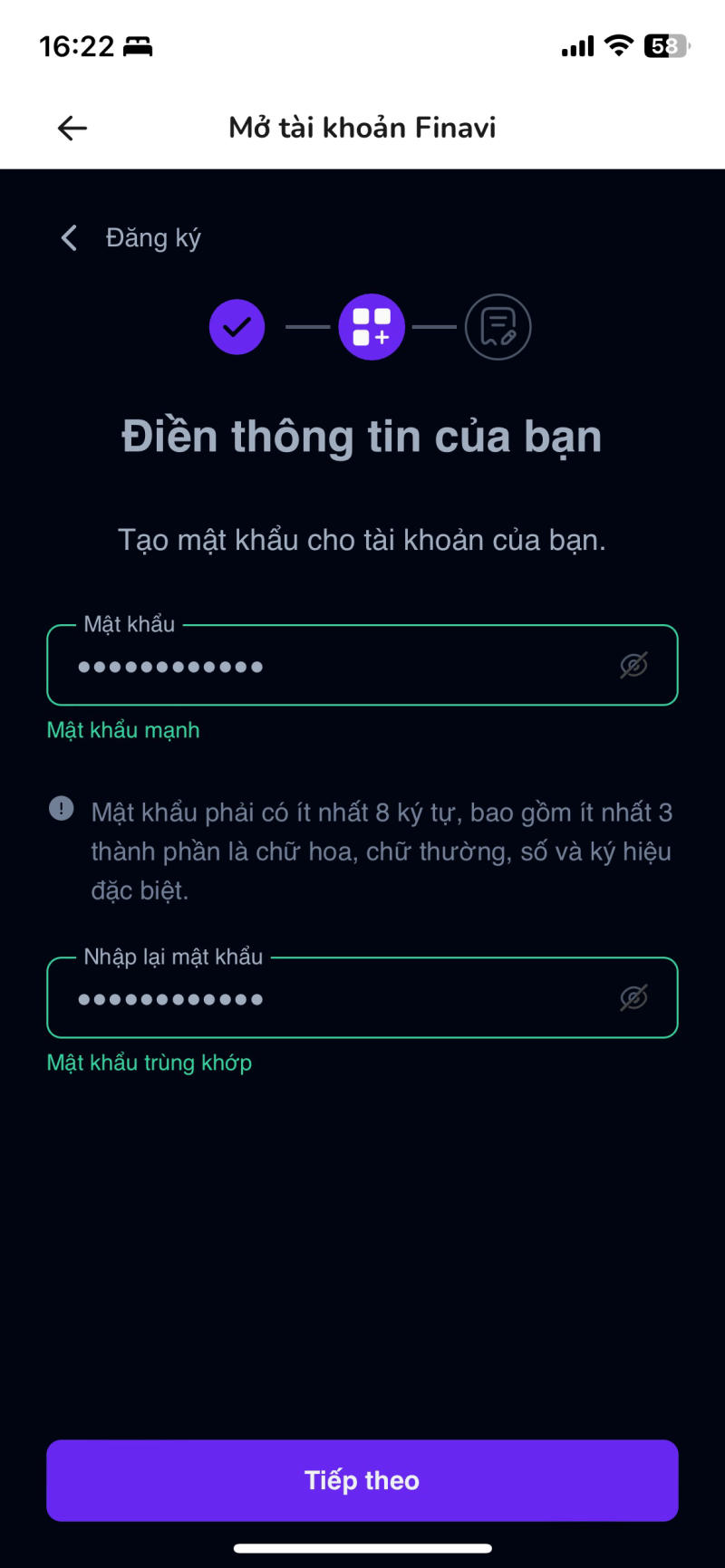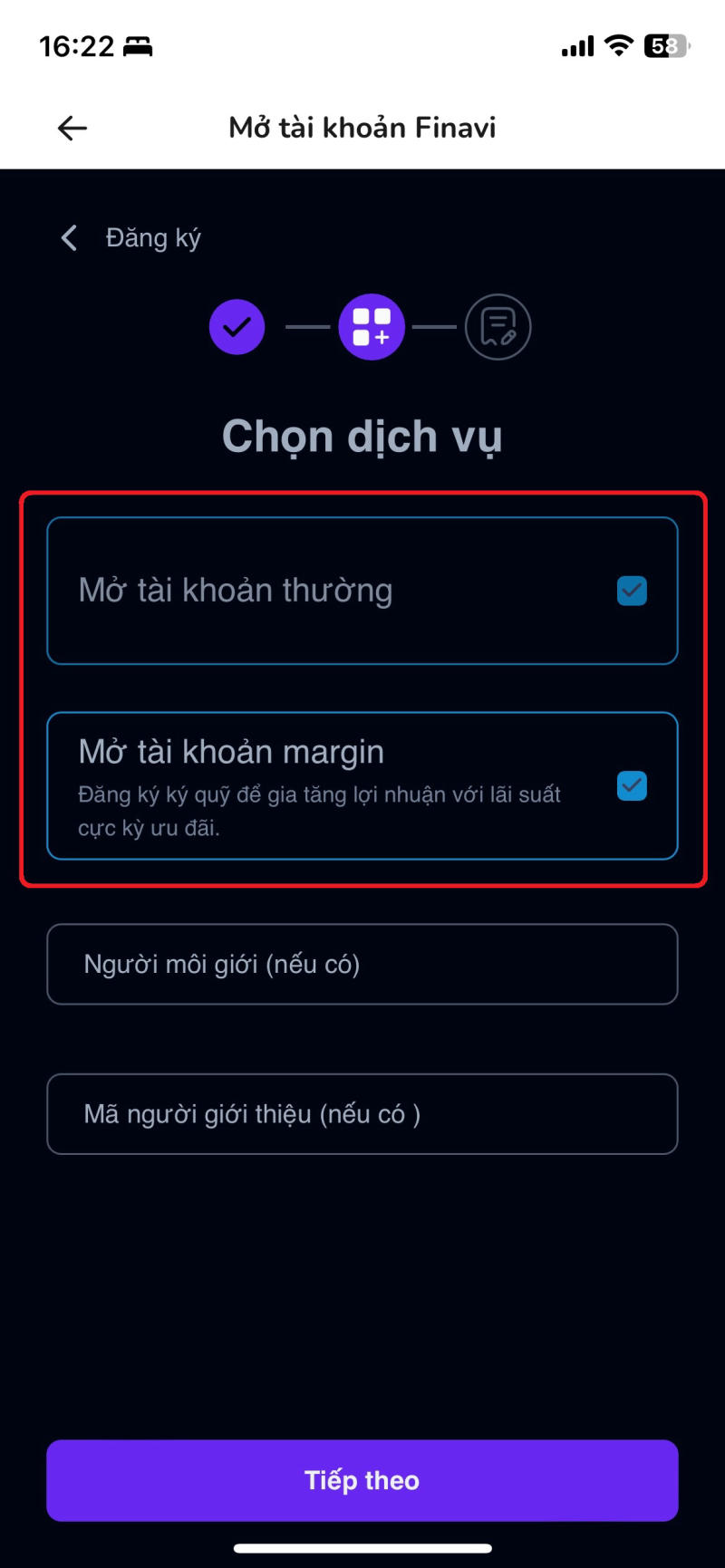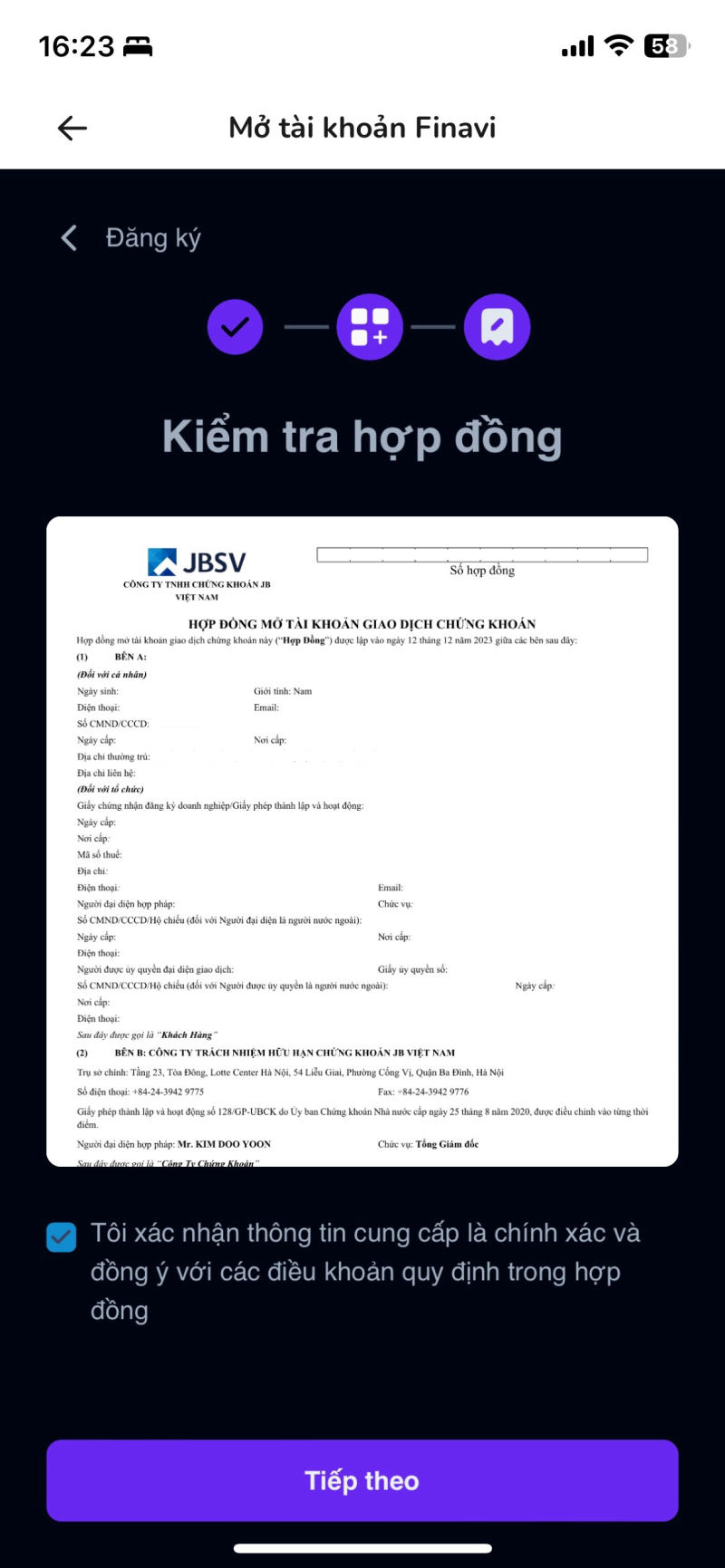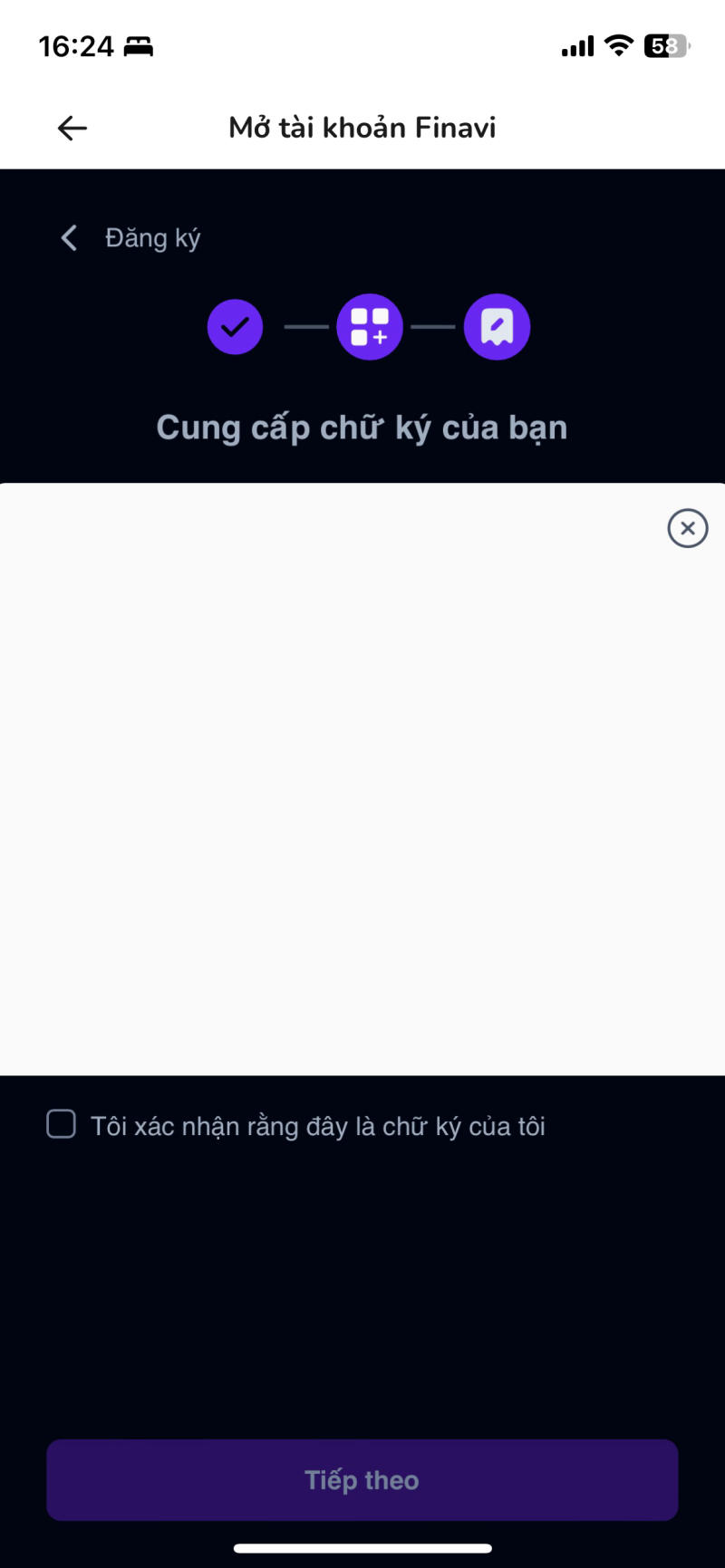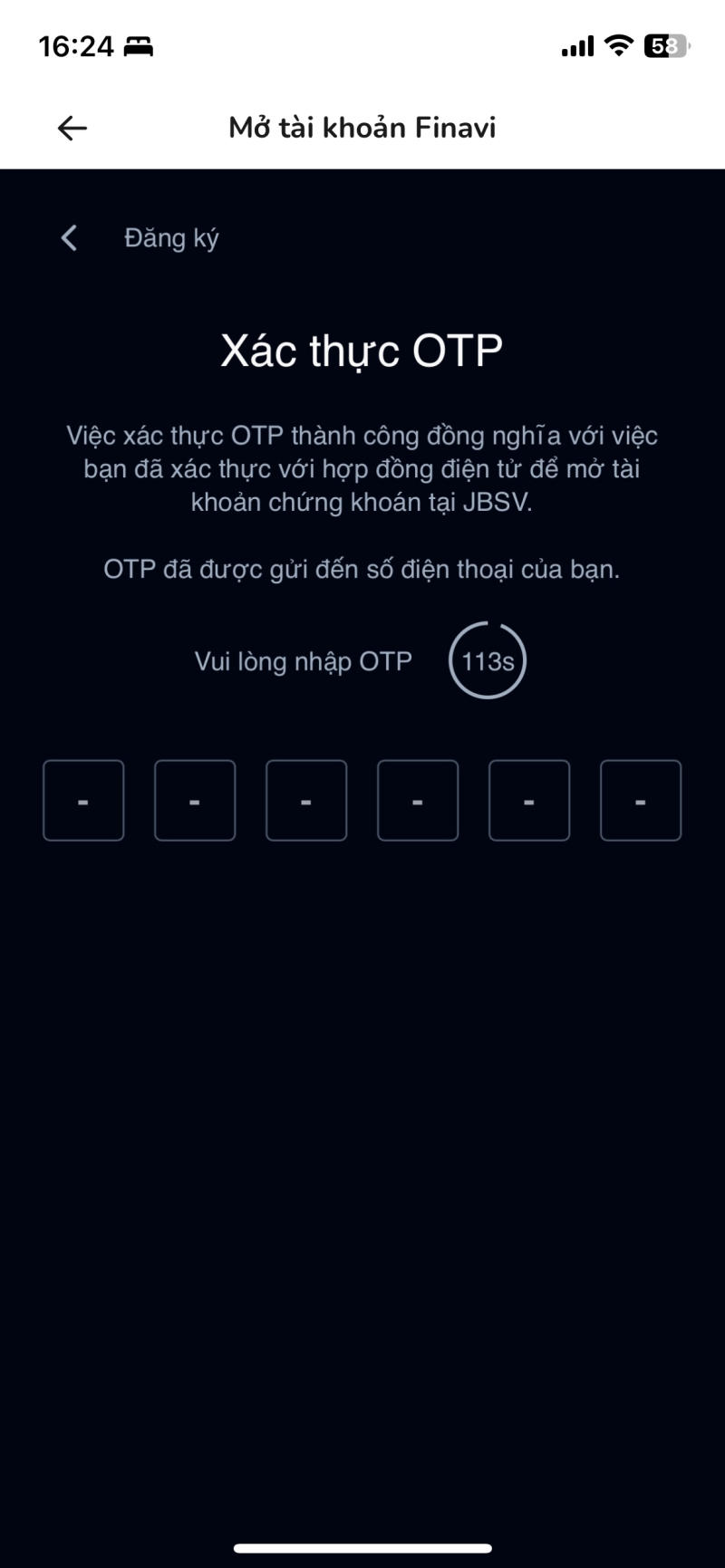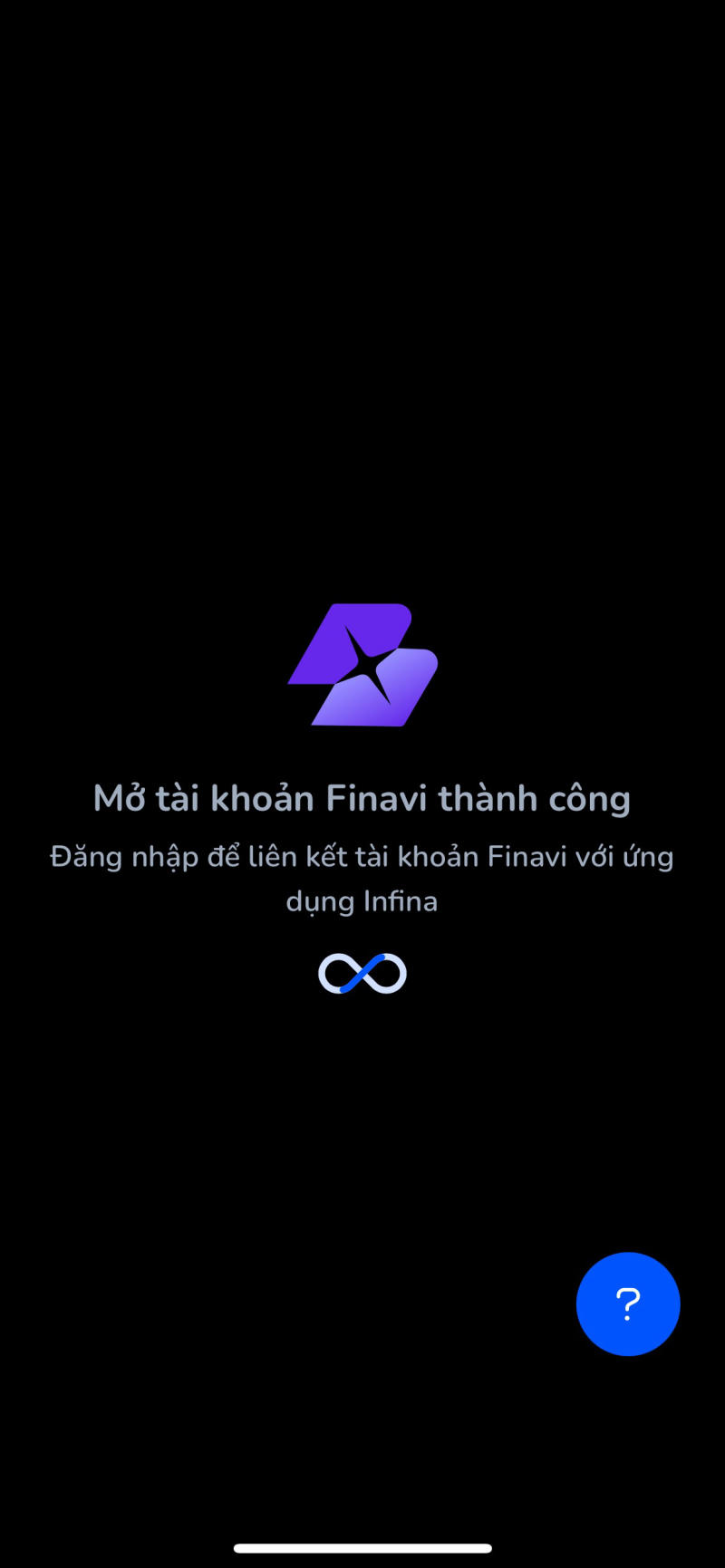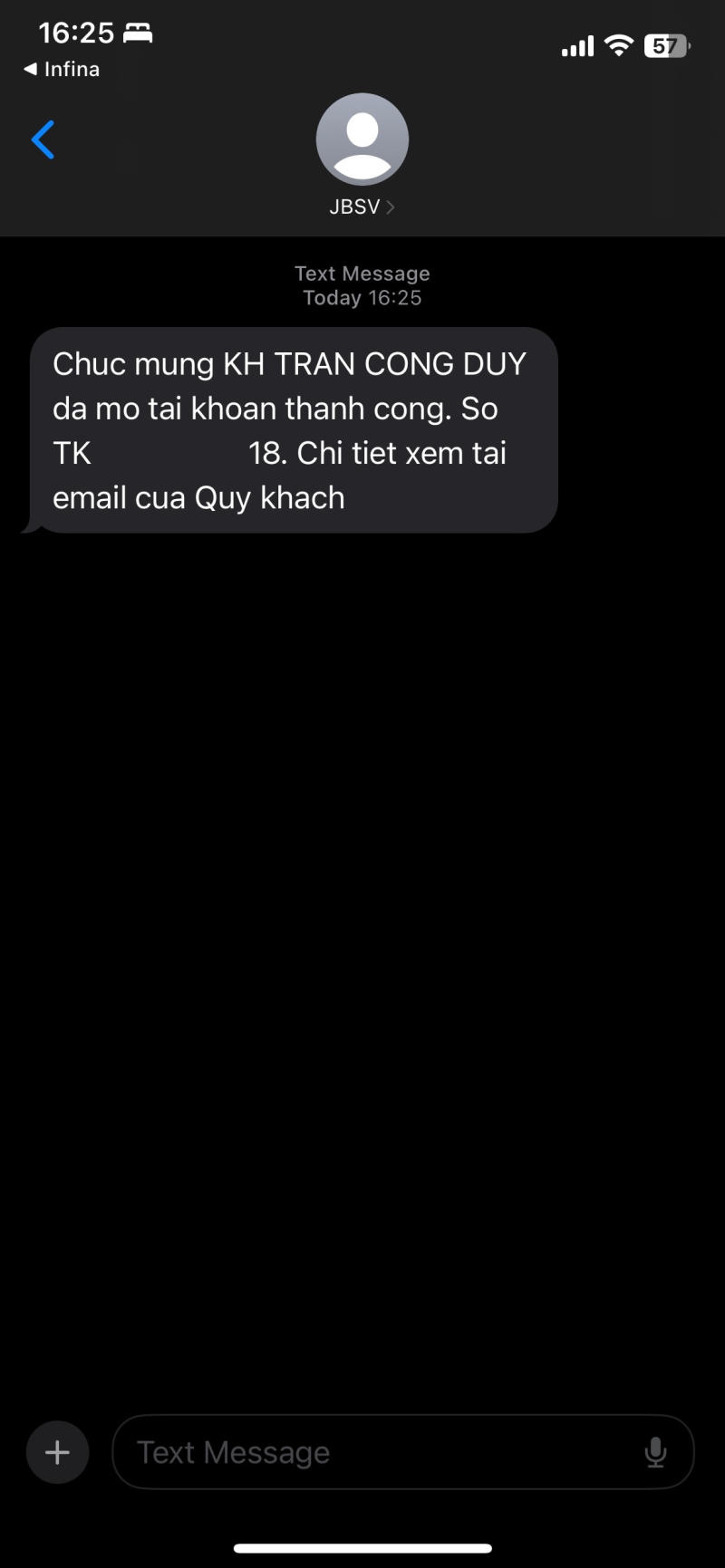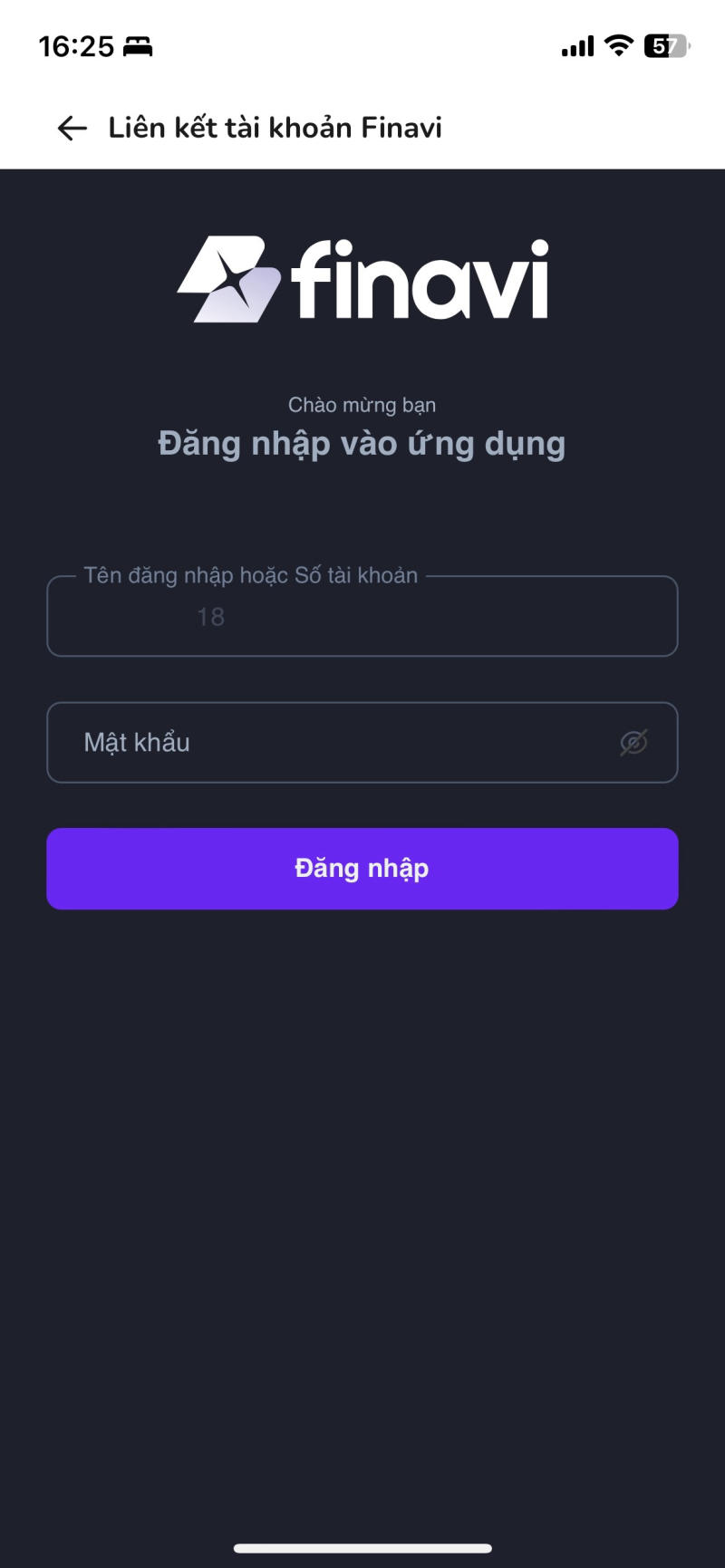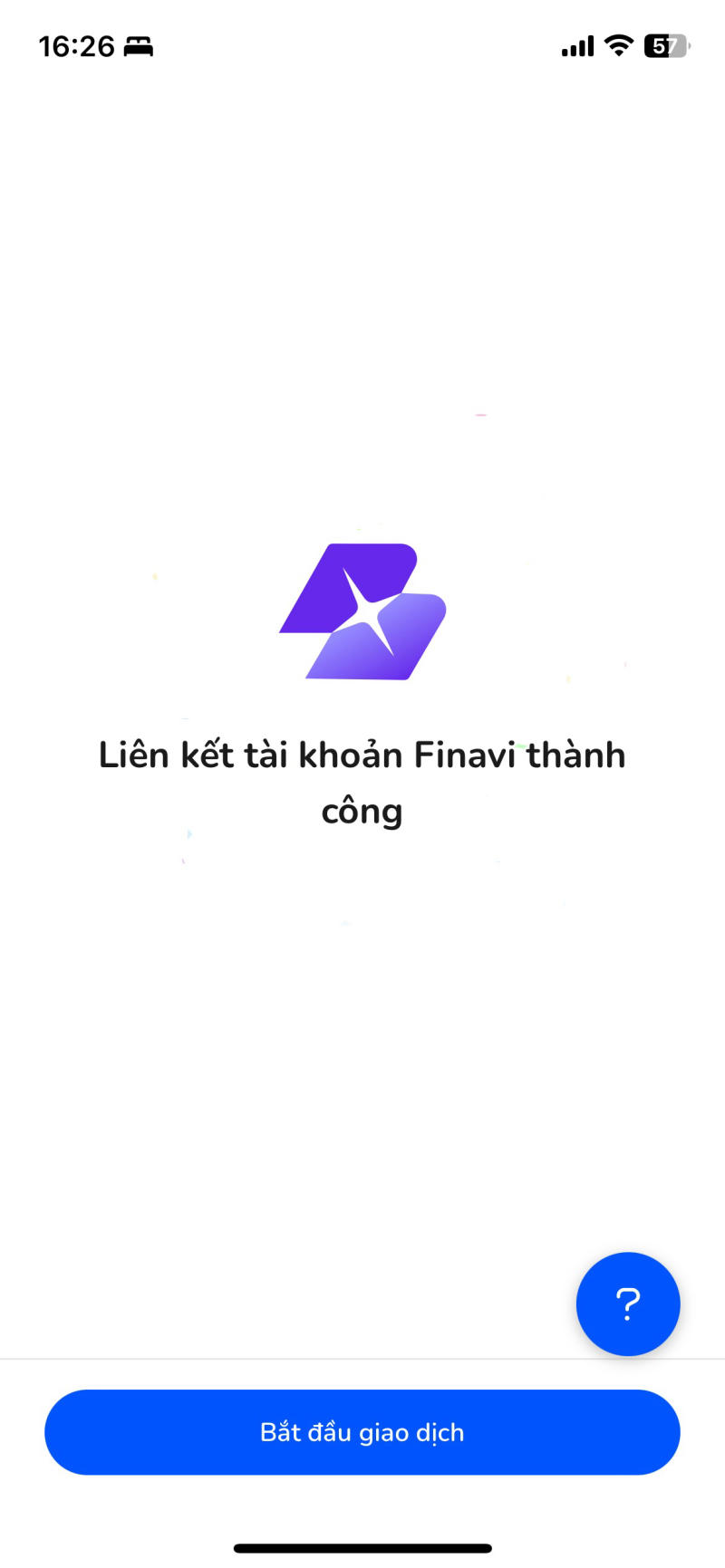Nền tảng giao dịch chứng khoán Finavi vừa cập bến Infina, để giúp các nhà đầu tư của Infina có thể mở tài khoản Finavi nhanh chóng và tham gia giao dịch chứng khoán, Infina sẽ hướng dẫn các nhà đầu tư thực hiện mở tài khoản theo các bước sau đây:
Bước 1: Chọn “Chứng khoán” bên ngoài màn hình chính.
Bước 2: Chọn “Tiếp tục” ở mục Finavi như hình ảnh dưới.
Bước 3: Sau khi đọc rõ các điều khoản, bạn vui lòng chọn đủ vào các ô trống như hình dưới và “Tiếp tục”.
Bước 4: Sau đó bạn hãy xác thực khuôn mặt dựa trên hướng dẫn có trên màn hình.
Lưu ý:
- Đảm bảo đủ ánh sáng và nhìn thẳng vào camera khi chụp
- Không nhắm mắt, không đeo khẩu trang và không đeo kính
Bước 5: Tiếp theo bạn hãy điền đầy đủ thông tin cá nhân của mình vào các ô tương ứng. Sau đó nhấn “Tiếp theo”.
Bước 6: Tiếp đến bạn hãy tạo mật khẩu cho tài khoản Finavi, lưu ý không nên là mật khẩu dễ đoán và mật khẩu nên bao gồm ít nhất 3 thành phần là chữ hoa, chữ thường, số và ký hiệu đặc biệt.
Bước 7: Sau khi tạo mật khẩu thành công, bạn vui lòng chọn dịch vụ mở tài khoản tương ứng. Nếu bạn có mã giới thiệu từ người khác, bạn có thể nhập vào để cả 2 cùng nhận thưởng đến từ Finavi.
Bước 8: Kế tiếp bạn hãy kiểm tra lại hợp đồng chứa thông tin cá nhân của bạn xem có đúng hết chưa. Nếu đúng hết, vui lòng chọn vào ô bên dưới và nhấn “Tiếp theo”
Bước 9: Sau khi nhấn Tiếp theo, bạn vui lòng cung cấp chữ ký của bạn. Sau đó chọn vào ô “Xác nhận đây là chữ ký của tôi” và nhấn Tiếp theo.
Bước 10: Bạn vui lòng nhập mã xác thực OTP được gửi về số điện thoại mà bạn đã cung cấp ở các bước trước.
Bước 11: Bạn vui lòng nhập tên đăng nhập hoặc số tài khoản và mật khẩu bạn vừa đăng ký ở các bước trên và nhấn Đăng nhập.
Bước 12: Chúc mừng bạn đã liên kết tài khoản Finavi thành công và bắt đầu thực hiện giao dịch chứng khoán ngay trên ứng dụng Infina.
Nếu cần thêm thông tin chi tiết hoặc hỗ trợ, vui lòng liên hệ:
📞 Hotline: 08 9990 9928
👉 Hỗ trợ trực tuyến: http://m.me/infinavietnam